Windows 10上のwin32kfull.sys、ntfs.sys、srv.sysファイルのKERNEL_DATA_INPAGE_ERROR
KERNEL_DATA_INPAGE_ERROR バグチェックの値は0x0000007A 。このバグチェックは、ページングファイルから要求されたカーネルデータのページをメモリに読み込むことができなかったことを示しています。 Windows 10デバイスを起動または起動しようとしたときにこのBSODエラーが発生した場合は、この投稿に示されている解決策を試すことができます。
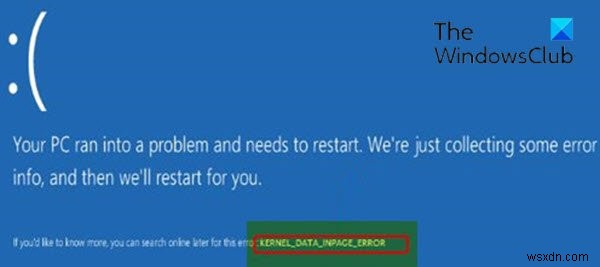
このエラーは、win32kfull.sys、ntfs.sys(NTファイルシステムドライバーファイルはWindowsドライバー)、またはsrv.sys(サーバードライブファイルはWindowsドライバー)ファイルを具体的に示している可能性があります。
KERNEL_DATA_INPAGE_ERRORブルースクリーン
この問題が発生した場合は、以下の推奨ソリューションを順不同で試して、問題の解決に役立つかどうかを確認できます。
- ブルースクリーンオンライントラブルシューティングを実行する
- CHKDSKを実行する
- メモリ診断を実行する
- 関連するドライバーを更新またはロールバックする
リストされている各ソリューションに関連するプロセスの説明を見てみましょう。
正常にログインできれば、問題ありません。それ以外の場合は、セーフモードで起動するか、[高度な起動オプション]画面を表示するか、インストールメディアを使用して起動し、これらの手順を実行できるようにする必要があります。
1]ブルースクリーンオンライントラブルシューティングを実行する
Windows10デバイスで発生する可能性のあるBSODエラーの修正を試みるために、最初にMicrosoftのブルースクリーンオンライントラブルシューティングを実行することを常にお勧めします。
2]CHKDSKを実行します
CHKDSKは、このエラーを修正できる実行可能なソリューションです。
CHKDSKを実行するには、次の手順を実行します。
- Windowsキー+Rを押します [実行]ダイアログを呼び出します。
- [実行]ダイアログボックスで、 cmdと入力します 次に、 CTRL + SHIFT + ENTERを押します。 管理者/昇格モードでコマンドプロンプトを開くには。
- コマンドプロンプトウィンドウで、以下のコマンドを入力してEnterキーを押します。
chkdsk /x /f /r
次のメッセージが表示されます:
ボリュームが別のプロセスによって使用されているため、CHKDSKを実行できません。次回システムを再起動したときにこのボリュームをチェックするようにスケジュールしますか? (Y / N)。
- Yをタップします キーボードのキーを押してから、コンピュータを再起動します。
CHKDSKが完了したら、問題が解決したかどうかを確認します。そうでない場合は、次の解決策を試してください。
3]メモリ診断を実行する
RAMが破損すると、Windows 10が不安定になり、ブルースクリーンオブデスエラーが発生する可能性があります。したがって、新しいRAMスティックを追加した場合は、それを取り外して、それがエラーの原因であるかどうかを確認してください。そうでない場合は、メモリテストを実行する必要があります。 WindowsはRAMの異常のチェックを開始します。見つかった場合は、影響を受けたRAMを交換する必要があります。
4]関連するドライバーを更新またはロールバックします
上ですでに特定したように、エラーの原因となるドライバーは、win32kfull.sys、ntfs.sys、またはsrv.sysファイルである可能性があります。 3つの特定のドライバーのどちらでも、これらのシステムドライバーファイルを更新できます。それでも問題が解決しない場合は、ドライバーを以前のバージョンにロールバックして、それが役立つかどうかを確認できます。
関連記事 :カーネルデータインページエラー(Msfs.SYS)ブルースクリーン。
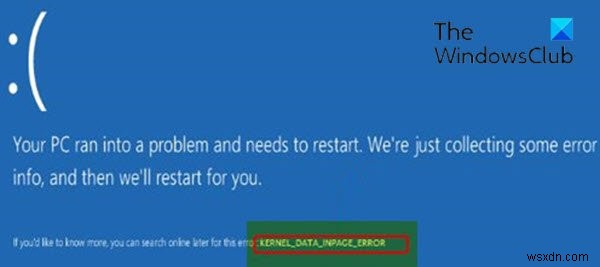
-
Windows の USB オーディオ ドライバを更新する方法
この投稿では、USB オーディオ デバイスがコンピューターで動作しない問題に対処しましょう。通常、ビデオやゲームを見ながらスピーカーをシステムに接続します。ただし、いずれかのデバイスが正しく機能しない場合、問題が発生する可能性があります。これは解決が必要な問題であり、Windows 10 の USB ドライバーに関するすべての解決策が用意されています。コンピューターに接続されているオーディオ スピーカーとヘッドフォンのほとんどは、USB ドライバーをダウンロードする必要があるためです。この投稿では、それを機能させるプロセスについて説明しましょう。 オーディオ USB ドライバのインストール方法
-
Windows 用 HP OfficeJet 3830 プリンター ドライバーのダウンロード
新しい HP Officejet プリンターを購入して使用したいのですが、コンピューターとの接続に互換性の問題がありますか?何でもかまいませんが、最も一般的な根本原因は、デバイス ドライバーがないか、互換性がないことです。お使いのコンピューターで HP OfficeJet プリンターを使用するには、この問題を解決する必要があります。したがって、この投稿では、適切に機能させるための可能な解決策を紹介します。 HP OfficeJet、3830 プリンタ ドライバのインストール方法 接続された HP OfficeJet プリンターがシステムに表示されない場合は、ドライバーが見つからないか破損
